Rumah >Tutorial perisian >Perisian komputer >Cara menggunakan Photoshop untuk memproses foto menjadi kesan lukisan yang teliti
Cara menggunakan Photoshop untuk memproses foto menjadi kesan lukisan yang teliti
- WBOYWBOYWBOYWBOYWBOYWBOYWBOYWBOYWBOYWBOYWBOYWBOYWBke hadapan
- 2024-04-01 11:31:441143semak imbas
editor php Baicao memperkenalkan anda cara menggunakan Photoshop untuk memproses foto menjadi kesan lukisan yang teliti. Dengan menggunakan beberapa teknik dan alatan khas dalam Photoshop, anda boleh mengubah foto anda menjadi lukisan gongbi tradisional, memberikan mereka persembahan yang lebih artistik. Dalam artikel ini, kami akan berkongsi beberapa langkah dan petua yang mudah diikuti untuk membantu anda mempercepatkan. Sama ada anda ingin menambahkan sedikit bakat artistik pada foto peribadi atau menambah beberapa elemen unik pada projek reka bentuk, teknik ini akan menyerlahkan karya anda. Mari kita mulakan!
1 Artikel ini menggunakan bahan berkualiti lukisan purba berikut sebagai contoh.

2. Seret bahan ke skrin aksara.
3 Tukar mod adunan kepada [Linear Burning] untuk menggabungkan kertas lukisan dengan watak.

4 Pilih lapisan aksara, klik [Buat Isian Baharu atau Lapisan Pelarasan] - [Pilih Warna] di bawah lapisan, dan tukar mod pengadunan lapisan warna yang baru dipilih kepada [Cahaya Lembut].
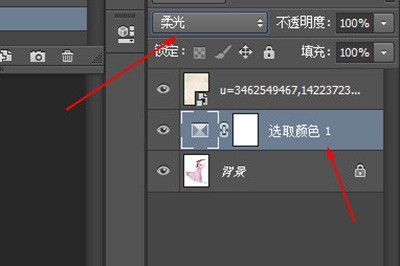
5 Akhir sekali, klik [Buat lapisan isian atau pelarasan baharu] - [Hue/Saturation] di bawah, dan tarik [Saturation] [Brightness] ke kanan sehingga watak dan kanvas boleh disepadukan secara lebih realistik.
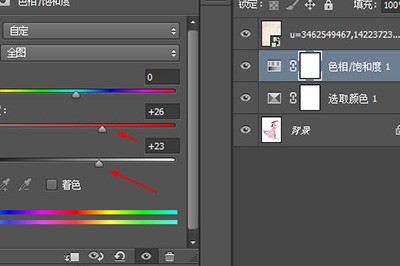
6 Selepas pelarasan, kesannya selesai, sangat antik.

Atas ialah kandungan terperinci Cara menggunakan Photoshop untuk memproses foto menjadi kesan lukisan yang teliti. Untuk maklumat lanjut, sila ikut artikel berkaitan lain di laman web China PHP!

